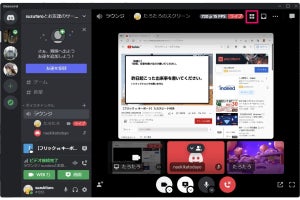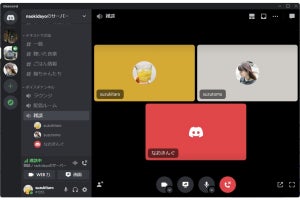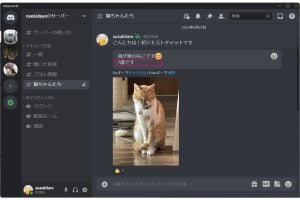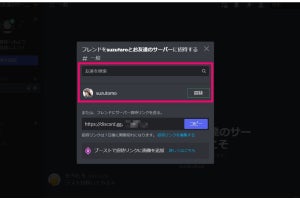Discordのボイスチャンネルで会話をしているとき、「この人は小さい声で聞き取りづらいな」「こっちの人は声が大きすぎる」など、人によって音量が違うことがあります。快適な状態で会話を楽しむために、それぞれの音量を変更しましょう。不快な人の音声はミュートすることもできます。
ユーザーごとの音量変更は、PC版、アプリ版とも可能です。それぞれの変更方法を説明します。
PC版Discordでユーザーごとに音量を変更する
PC版Discordでユーザーの音量を変更するには、そのユーザーを右クリックしてメニューにある音量バーで調節します。会話しながら変更できるので、ちょうどいい音量に設定しましょう。
スマホ版Discordでユーザーごとに音量を変更する
スマホ版Discordでユーザーの音量を変更するには、そのユーザーをタップして、表示されたメニューの音量バーで調節します。スマホ版でも特定のユーザーをミュートできます。
-
「音量」のバーを動かします。右に動かすと大きく、左に動かすと小さくなります
-
音量が設定できたら、ダイアログを下にスライドして閉じます
-
「ミュート」をタップすると、その人の音声をオフにできます。もう一度タップすると解除できます